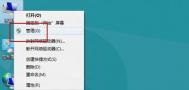笔记本Win7系统分区出错无法创建磁盘分区的原因及解决方法
一、原因分析:
由于主分区已经到3个,且扩展分区已建立,在这种情况下用户再继续划分时,就会报错。
二、解决方法:
可划分四个主分区或3个主分区+1个扩展分区(扩展分区中可创建多个逻辑分区),也就是3个主分区+1个扩展分区。

1、如果win7系统已有100MB引导分区+系统所在分区+隐藏分区,此三个分区属于主分区,故需要把剩余所有空间都划到扩展分区中才能顺利分区;
2、win7系统默认划分主分区,到该划分第四个分区时,系统就会自动将第四个分区划到扩展分区中,无需指定分区类型;
3、在安装系统过程中分区只能划分最多4个分区,即主分区,扩展分区只能在系统下创建;
4、如果出现下图中情况,解决详细步骤是:首先删除D盘,然后右键删除扩展分区(绿色部分),删除后会和前面的未划分空间合并在一起,再新建简单卷,系统自动划分出扩展分区和逻辑分区,分区的时候可以设置大小,剩余空间可继续划分。
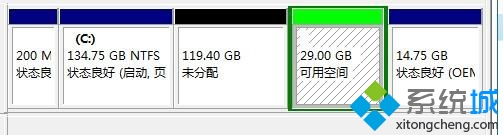
win7系统更新时出现的“是否安装并更新”要怎么取消掉?
咱们在操作win7 64位旗舰版的时候,经常都会遇到这样的问题,就是在下载更新程序进行安装的时候,本来是想要重启系统的,但是系统居然会自动的弹出是否安装并更新提示,如果这个时候咱们选择是的话,则需要等待很长一段时间才能顺利的重新启动,但是选择否的话,似乎也有些不对头。那么对于这个win7旗舰版系统中出现的是否安装并更新提示咱们要如何关闭掉呢?下面,图老师小编就来详细的介绍一下吧!
1.首先,咱们同时按下win7旗舰版电脑键盘上的win+R快捷键打开电脑的运行窗口,在打开的运行窗口中,咱们输入gpedit.msc并单击回车,这样就可以打开win7旗舰版电脑的组策略编辑器窗口了。
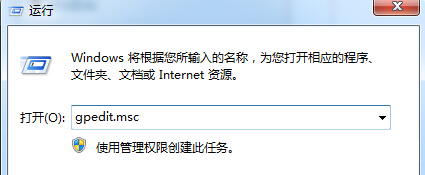
2.在打开的组策略编辑器窗口中,咱们依次点击展开左侧窗格中的用户配置→管理模块→Windows Update,然后双击右侧窗口中的不要在‘关闭 Windows’对话框显示‘是否安装并更新’选项。
3.在打开的编辑窗口中,咱们将默认设置更改为已启用,然后点击确定保存设置就可以了。
(m.tulaoshi.com)U盘插入win7系统电脑后出现假死情况怎么解决
我们身边的朋友很多都在使用U盘,移动存储非常的方便,所以很多人使用,生活中都是用来存储资料和图片之类的,但是U盘在使用过程中有时候非常的不稳定,有可能会遇到一些问题,比如说有WIN7系统用户就说自己把U盘插到电脑上了以后,电脑就出现了假死的情况,那么该如何解决这个问题呢,图老师小编马上就给大家分享一下吧!
U盘插入win7系统电脑后出现假死原因分析:U盘直接连接到电脑的时候假死有可能是因为windows的核心进程出现没有响应。
解决方法如下:
1、按下键盘上的快捷键ctrl+alt+Del就可以打开系统中的任务管理器窗口,在大家的电脑中如果任务栏窗口要是在的话,直接点击任务栏空白处启动也可以。

2、打开的任务管理器窗口中,我们点击进入进程选项,看到EXEPLORER.EXE进程然后把它结束掉就可以了;
3、点击打开应用程序,然后点击新任务选项,打开输入填入EXEPLORER.EXE选项,对这个EXtulaoshiEPLORER.EXE进程进行重新启动。
U盘插入win7系统电脑后出现假死的方法用上面的几个步骤就可以解决了,今天就给大家分享到这里。
U盘插入win7系统电脑后出现假死怎么办
故障原因:
U盘连接到电脑导致电脑出现假死状态,都是因为windows的一个核心进程没有响应而引起的。
解决方法:
1、直接按下Windows电脑键盘上的ctrl+alt+Del组合键打开系统的任务管理器窗口,如果下方的任务栏窗口没有消失的话,也可以右键点击任务栏窗口的空白处,然后选择启动任务管理器。

2、在打开的窗口中,咱们将界面切换到进程这一栏中,然后将其中的EXEPLORER.EXE进程结束掉;
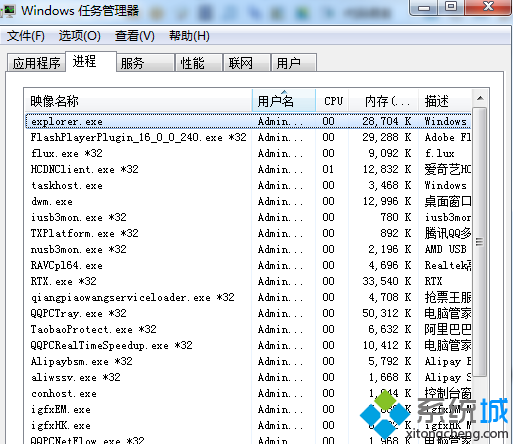
3、选择应用程序→选择新任务→在出现的框体填入EXEPLORER.EXE,重新启动这个EXEPLORER.EXE进程即可。
U盘插入win7系统电脑后出现假死的方法分享到这里了,在设置之前要备份保存U盘数据资料,防止资料丢失。如果以后操作过程中遇到U盘假死问题就可以轻松解决了。
Win7系统应用程序初始化失败0xc0000135错误怎么办
Win7系统大家在使用的时候,运行应用程序有可能会遇到失败无法运行的情况,最近就有用户一直在说这个问题,在启动win7应用程序初始化失败提示错误代码(0xc0000135)不知道怎么处理,其实这个可能是因为系统安装好,有一些软件运行的时候缺少导致运行出错就会出现这样的情况,图老师小编马上给大家讲述解决方法。
Win7系统应用程序初始化失败0xc0000135错误怎么办:
1、电脑系统应用程序正常初始化(0xc0000135)失败很多时候都是因为系统中没有安装.NET framework文件导致的。

2、一般情况下Win7系统所支持的.Net最高版本为3.0版本,大家电脑中的有些软件只需要安装.NET framework 2.0即可。
3、有些用户是需要安装最新的版本.NET framework 3.0运行库,大家只需要下载这个软件,然后在运行库点击安装,安装完成了以后,我们就可以顺利的运行软件了。
Win7系统的应用程序初始化失败0xc0000135错误可以用上面的步骤来解决,非常的简单要是大家安装系统完成后,使用软件出现这样的情况不知道如何解决的就跟着图老师小编的解决方法来操作吧!
win7系统电脑怎么隐藏QQ资料年龄和性别
现在win7系统电脑上基本上都会安装很多必备的软件,比如说QQ就是大家都会使用的软件,很多的功能都是非常的好用,也是聊天必不可少的工具,那么大家在QQ的显示资料上,资料上会显示年龄和性别等信息,那么不想要别人看到自己的这些信息,那么图老师小编就给大家讲述一下如何设置吧!
具体的设置方法如下:
1、首先我们打开自己的聊天工具QQ,点击打开了看到主板页面。

2、在面板中,左下角有一个设置选项,点击出现的任务栏目中点击设置图老师选项,然后看到有一个权限设置的,大家用鼠标点击打开。
3、在个人资料设置里面,点击权限打开新的窗口,我们就可以看到里面有多个权限可以修改,我们选择性别仅自己可见就可以了,年龄都可以用同样的方法修改即可。
(本文来源于图老师网站,更多请访问https://m.tulaoshi.com)4、设置完成了以后我们需要保存,保存关闭设置窗口,这样别人点击打开你的资料查看,就不能看到你不想别人看到的资料了。
上面的几个步骤就可以设置win7系统成功隐藏QQ资料年龄和性别了,不想要别人看到自己资料的朋友试试上面的方法吧!
win7系统开始菜单程序显示成条目数量的解决方法
win7系统电视在使用的时候,我们打开程序都会有记录在大家的菜单栏目中,这个是为了让大家下次再次使用这个程序的时候方便,直接点击就可以打开了,在使用过多的程序以后就会显示狠毒的记录,看起来就非常的乱那么有些用户就必须要删除一些程序,那么很多都觉得有用的程序又不想禁用这个功能,那么该如何让显示数量设置为自己想要条数呢,今天就由图老师小编来为大家解决这个问题吧!
(本文来源于图老师网站,更多请访问https://m.tulaoshi.com)设置多条程序显示的具体方法如下:
1、大家打开开始菜单,就在左下角的图标点击,右键选择里面的属性选项,接着大家切换进入任务栏中和开始菜单的设置窗口界面。
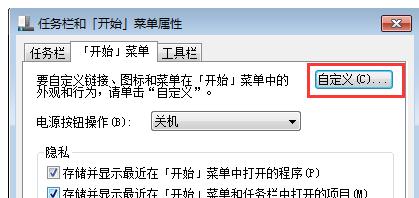
2、在窗口中我们点击自定义选项,弹出打开新窗口,在窗口中看到选项要显示的最近打开过的程序和数目,这个选项我们看到里面默认数值一般都是10,那么这时候我们就可以修改里面的数值,可以改成6或者自己想要的显示条数就可以了。
3、设置完成数值以后,大家不要忘记点击确认然后关闭窗口完成。
如何设置win7系统开始菜单程序显示成条目数量的方法就分享到这里。